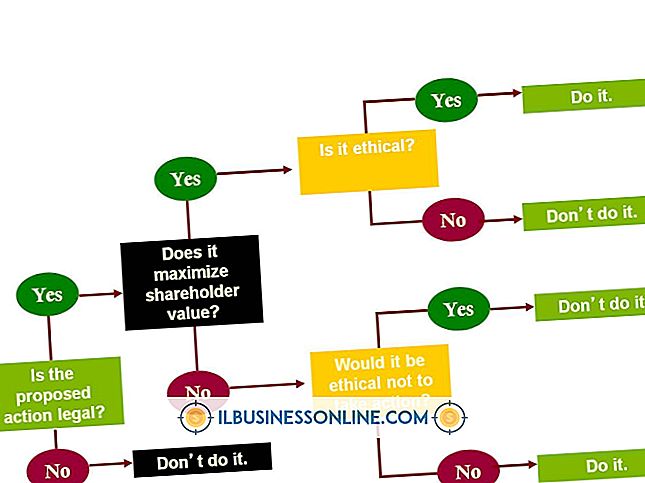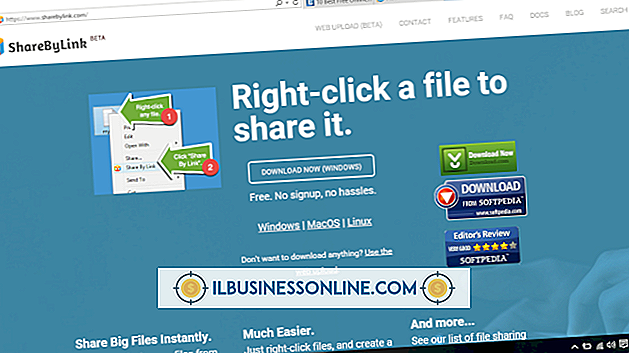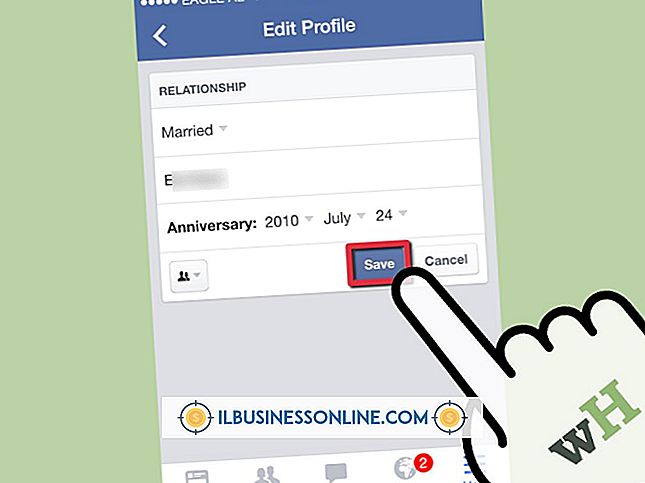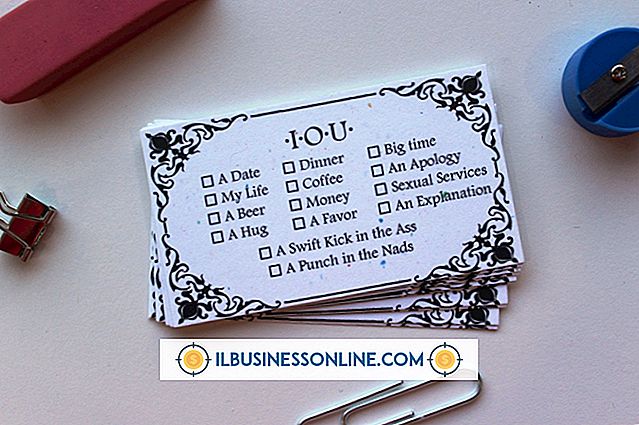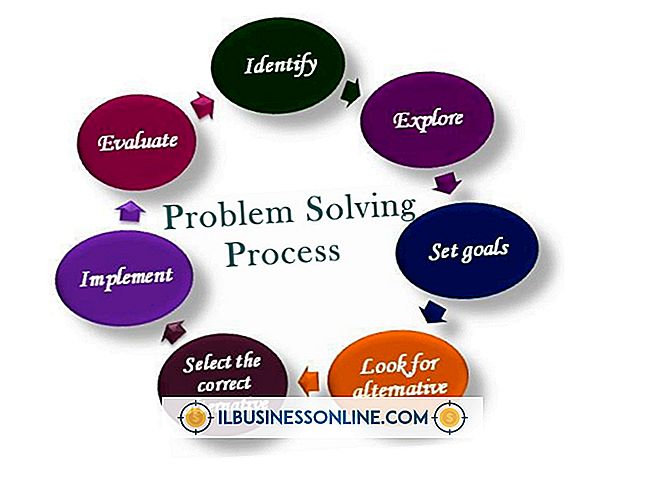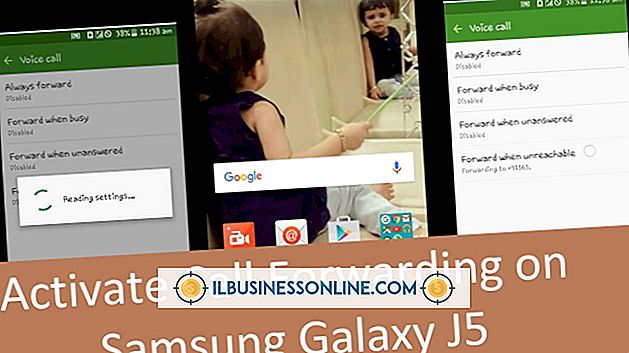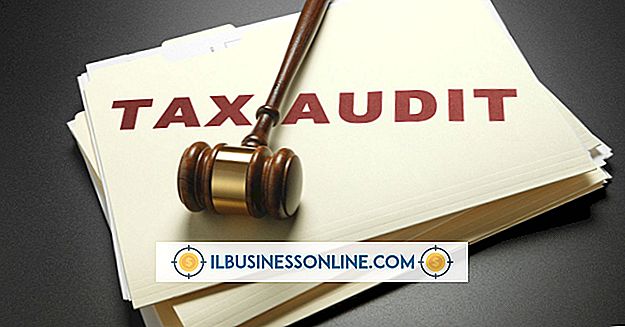Hoe de achtergrondafbeelding op een aangepast Tumblr-thema te veranderen

Werk de achtergrondafbeelding bij op je Tumblr-blog en de wijziging kan nieuwe creatieve ideeën opleveren die je blog katapulteren in spannende nieuwe richtingen. Verschillende makers van het Tumblr-thema gebruiken alternatieve coderingsmethoden om CSS-thema's te produceren. Omdat er zoveel aangepaste Tumblr-thema's bestaan, zijn er meerdere manieren om de CSS-code van een thema bij te werken. Een manier om een achtergrondfoto toe te voegen aan een aangepast Tumblr-thema is om een eenvoudige CSS-tag in te sluiten op de juiste locatie in de HTML-code van het thema.
1.
Navigeer naar Tumblr en log in op uw account. Zoek de naam van je blog bovenaan de Tumblr-pagina en klik op die naam.
2.
Klik op 'Apps aanpassen' om een lijst met uw aangepaste thema's te bekijken. Klik op de knop 'HTML bewerken' onder het thema dat u wilt wijzigen. De HTML-code van het thema wordt weergegeven.
3.
Zoek naar "" in de HTML-code. Ga een rij of twee omhoog en zoek "." Deze markering markeert het einde van de CSS-stijlsectie van het document. Plak de volgende tekst vóór de "
body {background-image: url ('IMAGE_NAME_HERE'); background-repeat: no-repeat; }
Vervang 'IMAGE_NAME_HERE * door de URL van een afbeelding op het web.
4.
Klik op 'Voorbeeld bijwerken'. Uw nieuwe achtergrondafbeelding verschijnt aan de rechterkant van de pagina. Klik op 'Vormgeving' en klik vervolgens op 'Opslaan' om uw wijzigingen op te slaan.
Tips
- De code die u toevoegt aan het HTML-document bevat de tekenreeks "no-repeat." Deze tekenreekswaarde voorkomt dat uw afbeelding zich op de webpagina herhaalt. Een afbeelding kan worden herhaald als deze te klein is om de hele webpagina te dekken. Vervang "niet herhalen" door te herhalen als u wilt dat de afbeelding wordt herhaald
- Als u een afbeelding van uw computer als achtergrond wilt gebruiken, uploadt u deze naar een gratis hostingsite voor afbeeldingen. De site geeft je de URL van de afbeelding na het uploaden. Plak die URL in je HTML-code van Tumblr zoals beschreven in deze stappen.